Annons
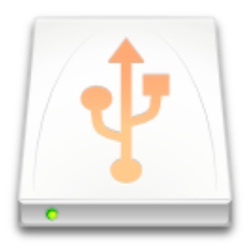 Jag kopierar och flyttar massor av dokument och filer mellan datorer och prylar som jag använder. Medan e-postmeddelanden och / eller Dropbox skulle vara tillräckligt för små dokument, större filer kräver extra behandling.
Jag kopierar och flyttar massor av dokument och filer mellan datorer och prylar som jag använder. Medan e-postmeddelanden och / eller Dropbox skulle vara tillräckligt för små dokument, större filer kräver extra behandling.
Alla vet att det tar tid att kopiera (eller flytta) stora filer (särskilt de som ligger utanför hundratals megabyte). Det finns också "(o) förväntade problem" som ibland uppstår i mitten av stora filöverföringar. All hjälp för att påskynda processen och hantera dessa överföringar skulle accepteras med öppna armar.
Det är anledningen till det Teracopy Flytta eller kopiera PC-filer Blixt-snabbt med TeraCopy Läs mer är överst på min lista över Windows-applikationer som jag (och de flesta Mac-användare som jag känner) vill vara tillgängliga för Mac. Trots att TeraCopy fortfarande bara är Windows för tillfället, hade jag tur att hitta ett alternativ med flera plattformar UltraCopier.
Bra saker kommer i partier
UltraCopier är en kopieringsmaskin med flera hastigheter batchfil som är tillgänglig för Windows (32, 64 och bärbar), Linux och Mac. Detta intervall bör täcka de vanligaste användarnas behov. Trots att projektet fortfarande är i tidigt Beta (v.0.2) har appen redan några trevliga lovande funktioner.
Notera: följande exempel gjordes med Mac-versionen av appen, men andra versioner borde vara mer eller mindre lika.
När du har öppnat den kommer UltraCopier att ligga i menyraden (eller systemfacket i Windows). Att använda det är en enkel fråga om att klicka på ikonen och välja antingen "Lägg till kopia"Eller"Lägg till drag“.
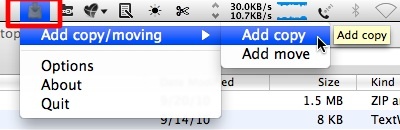
Ett framstegsfönster öppnas. Klicka på "Mer”-Knappen för att avslöja fler alternativ. Du kan hantera dina kopiera / flytta filer med verktygsknapparna och visa listan i rutan.
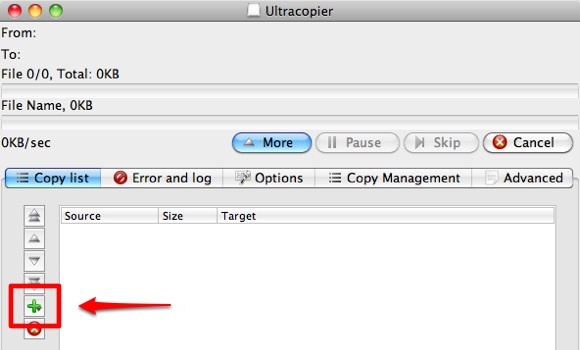
"Öppna (+)”-Knappen ger dig möjlighet att öppna fil (er) eller mappar, medan andra knappar gör att du kan ordna filernas ordning (flytta upp / ner, flytta till topp / botten) och ta bort ett eller flera objekt.
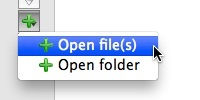
Efter att ha klickat öppna, UltraCopier ber dig hitta källan som du vill kopiera / flytta.
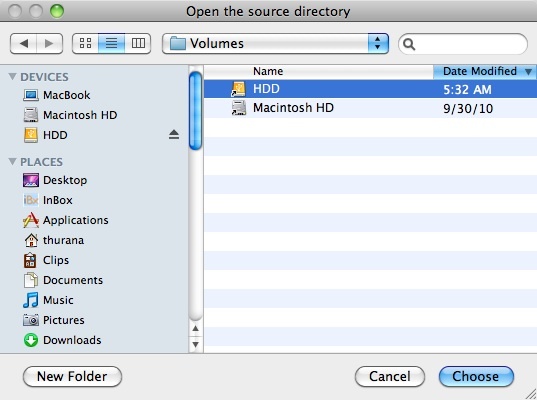
Då måste du också bestämma destinationen där du vill spara filen.

När du är klar med filarrangemanget klickar du bara på "Spela”För att starta överföringsprocessen och minimera skärmen genom att klicka på”Mer”Knappen igen om du vill.

Du får ett meddelandefönster om filerna som du vill flytta redan finns i destinationsmappen. Om den här situationen inträffar kan du välja att skriva över filerna i destinationsmappen, byta namn på filen som du flyttar, hoppa över objektet eller avbryta hela processen.
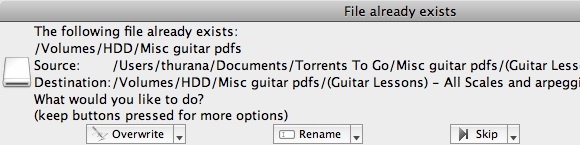
Det finns flera alternativ som du kan välja mellan "Skriva över”Alternativ. Klicka på den lilla pilen bredvid knappen för att se alternativlistan.
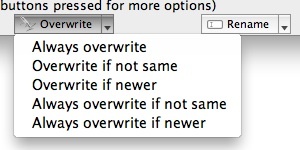
Några andra alternativ och personliga åsikter
Du kanske märker att "Kopieringslista”Är bara en av de tillgängliga flikarna från UltraCopiers gränssnitt. Det finns andra flikar som gör att du kan anpassa funktionen för denna app ännu mer.
"alternativ”-Fliken låter dig bestämma vad du ska göra i slutet av varje kopieringsprocess, begränsa kopieringshastigheten (om du vill reservera processorkraften för andra aktiviteter), och vad du ska göra bör arkivera kollisioner och kopieringsfel hända.
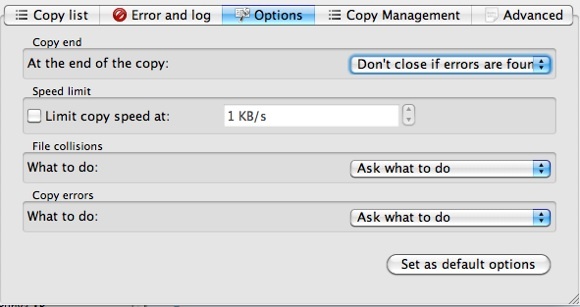
Du kan aktivera / inaktivera autostartfunktionen från "Copy Management”-Fliken. Du vill aktivera den här funktionen om du vill att kopierings- / flyttningsprocessen ska starta automatiskt direkt efter att du har valt filerna.
Jag förstår ärligt talat inte riktigt funktionerna i de andra alternativen förutom för "Minska till systray“.
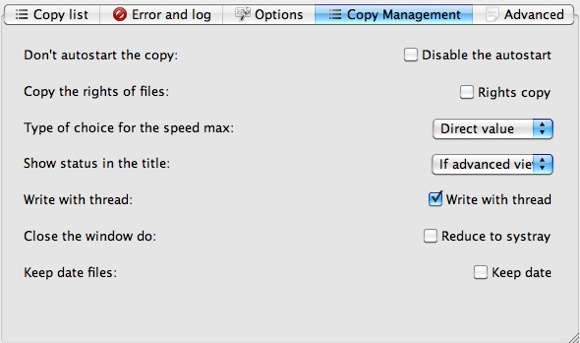
När det gäller "Avancerad”-Fliken, det är här där du kan förinställa prioriteten för alla kopierings- / flyttningsprocesser. Det finns också möjlighet att justera blockstorleken och om du vill aktivera "Förkunna filens storlek“. Om du inte vet vad du gör, föreslår jag att du lämnar de två som de är.

Efter att ha spelat med appen ett tag kan jag säga att även om utvecklaren borde avsätta mer tid och resurser för att omformulera användargränssnittet så fungerar appen själv helt bra. Alla föremål jag flyttade anlände till deras destination säkert och sundt.
Jag är inte behörig att ge någon professionell åsikt om överföringshastighet, men processen kändes snabbare på min Mac. Jag försökte också jämföra UltraCopier med TeraCopy på min Windows-maskin genom att använda båda apparna för att flytta samma fil från samma plats till samma destination, och när det gäller min stoppurs precision är skillnaden obetydlig med TeraCopy-rubriken hårfäste.
Om någon av er kan dela ett professionellt perspektiv i denna fråga är du välkommen att använda kommentarerna nedan. Under tiden, framträdanden åt sidan, är UltraCopy redan ett måste-verktyg på mitt bälte. Jag har en kopia av Mac-versionen och en kopia av den bärbara Windows-versionen i min tumdrift så att jag alltid har tillgång till snabbare filöverföringar.
Vad föredrar du?
En indonesisk författare, självutnämnd musiker och deltidsarkitekt; som vill göra en värld till ett bättre ställe ett inlägg i taget via sin blogg SuperSubConscious.